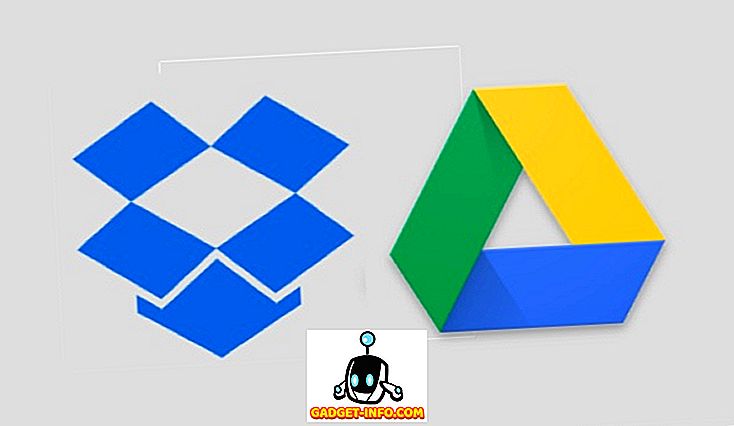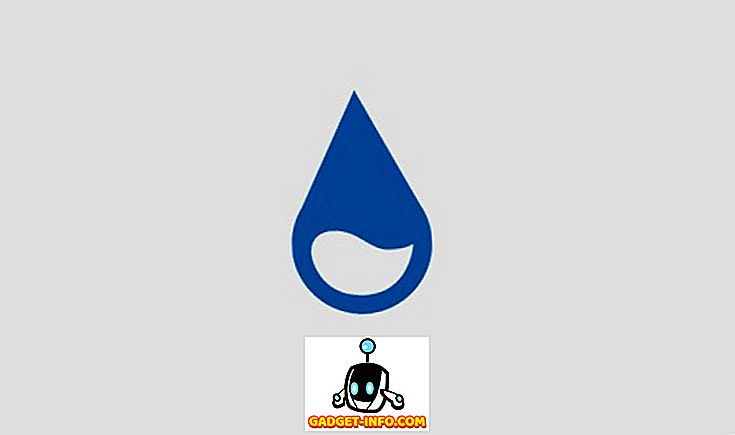Багато хто з нас є завзятими користувачами Інтернету, і це включає перегляд веб-сторінок через веб-браузер більшу частину часу. Тепер, незалежно від вашого улюбленого веб-браузера, часто ми можемо помилково закривати вкладку, а потім намагатися відкрити її знову і переглянути сторінку, яку ми залишили останнім часом. Або може статися так, що ми закриваємо весь браузер помилково і потребуємо назад старі вкладки. У цій публікації я пропоную нашим читачам найкоротші шляхи відкриття нещодавно закритої вкладки та закритих вкладок, закривши вікно веб-переглядача для всіх основних браузерів.
Як відкрити закриту вкладку в Google Chrome
Chrome від Google має найкоротший спосіб відкрити останню закриту вкладку. Просто натисніть Ctrl + Shift + T і вона відкриє останню закриту вкладку. Ви також можете відкрити його, клацнувши правою кнопкою миші на смужці заголовка і вибравши звідти відкрити закриту вкладку.
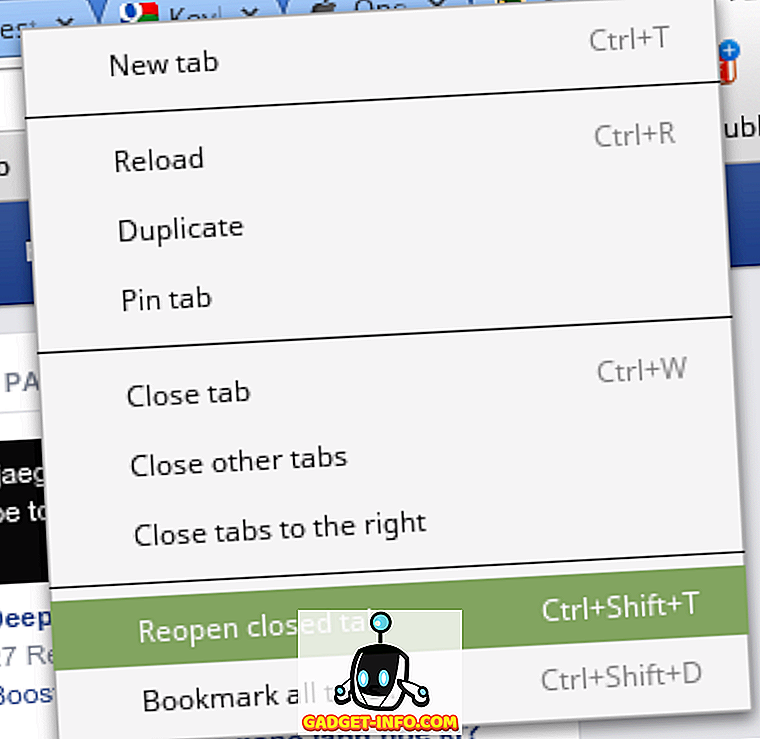
Ще один швидкий спосіб відкрити останню вкладку - це перейти до історії (Ctrl + h) і натиснути на назву сторінки, яку ви щойно закрили.
Якщо ви закриєте вікно браузера випадково і хочете відновити їх відкриття, на щастя, є спосіб. Google Chrome запам'ятовує останні 10 вкладок, які ви закрили, і ви можете отримати їх усі, натискаючи Ctrl + Shift + T кілька разів. Однак якщо ви бажаєте, щоб це було поведінкою за умовчанням, ви можете перейти до налаштувань Google Chrome і продовжити там, де ви зупинилися під час запуску.
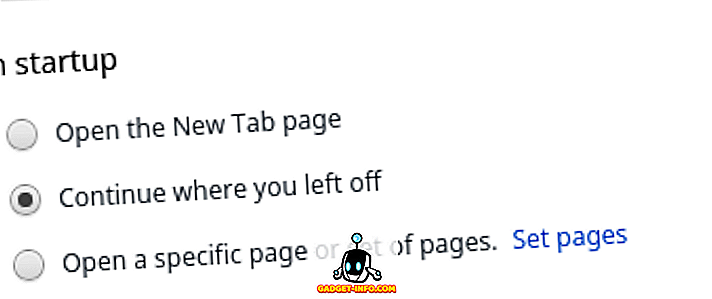
Як відкрити закриту вкладку в Mozilla Firefox
Firefox має аналогію з Chrome. Ви просто натискаєте Ctrl + Shift + T, і миттєво відкриваєте останню закриту вкладку. Правий клік на рядку заголовка також працює, однак, тут, опція "Скасувати закриття вкладки", а не відкрити закриту вкладку.
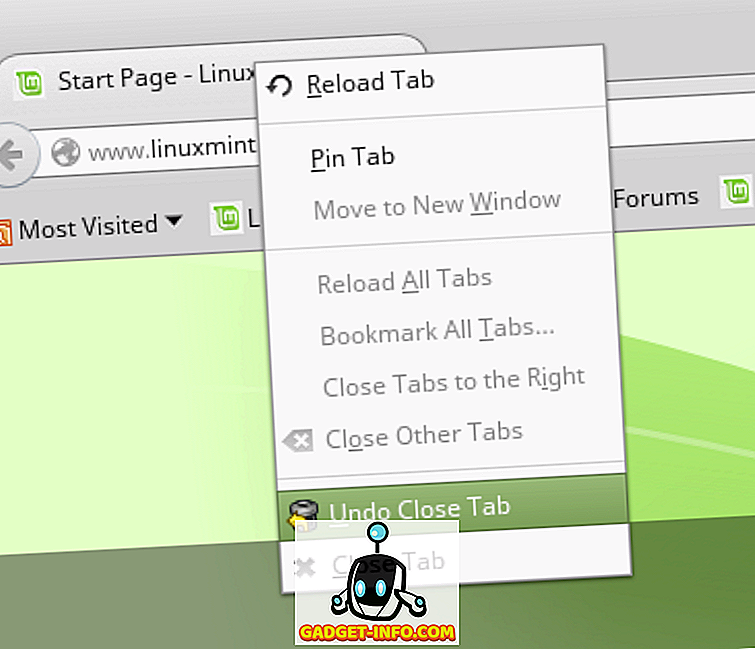
Якщо сторінка, яку ви шукаєте, не є останньою закритою сторінкою, ви завжди можете перейти до перегляду історії, натиснувши Ctrl + H і шукати на цій сторінці.
Проте Mozilla Firefox не є інтуїтивним, як Chrome. Але якщо з будь-якої причини він зависає, він завжди просить вас відновити останню сесію автоматично. Також він попереджає вас про спроби закрити кілька вкладок. Якщо вам не вистачає удачі в обох випадках, ви завжди можете перейти до початкової сторінки Firefox і клацнути на цьому полі Відновити попередню сесію.
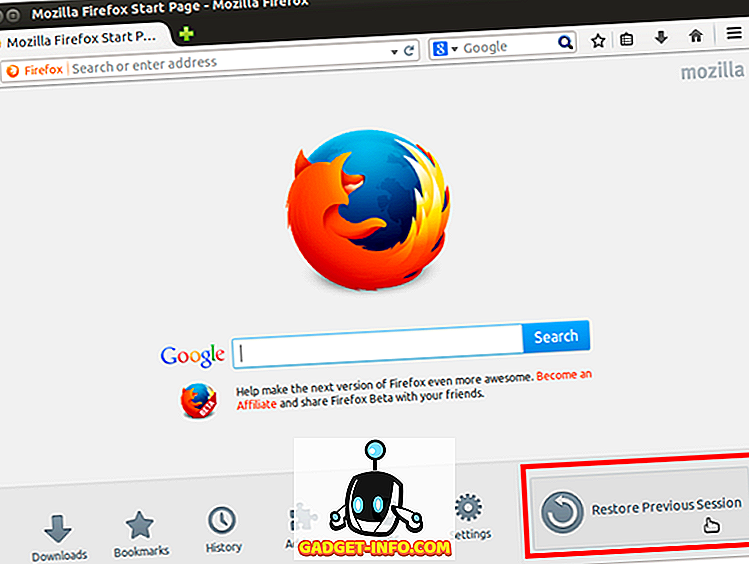
Ви також можете змінити налаштування Firefox, щоб продовжити там, де ви зупинилися під час запуску.
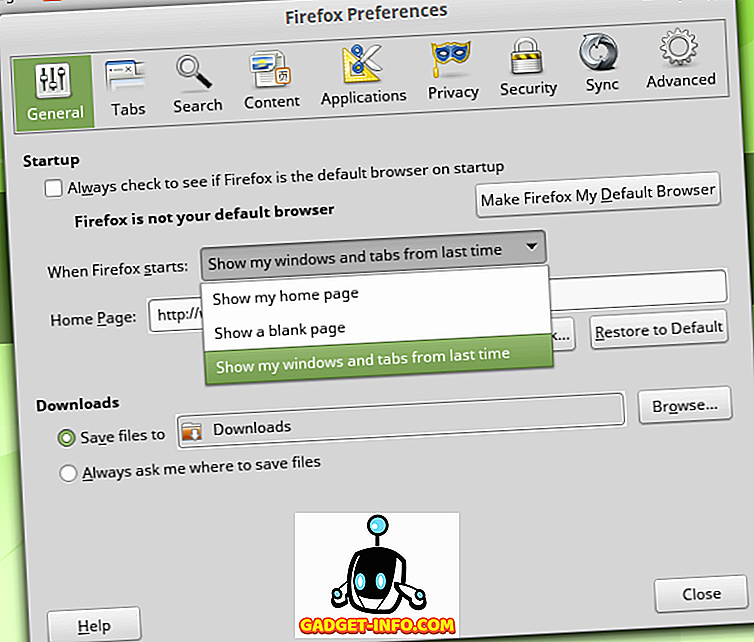
Як відкрити закриту вкладку в Safari
Apple Safari має ще більш простий ярлик, якщо ви помилково закриваєте вкладку і хочете знову її підняти. Просто натисніть Cmd + Z. Відкриється остання закрита вкладка.
Якщо ви закрили декілька вкладок, можливо, вам доведеться перейти до історії за допомогою меню або комбінації клавіш (Option + Cmd + 2) і клацнути на вкладках, які потрібно відкрити.
Якщо ви випадково закрили вікно веб-переглядача і хочете відновити їх назад, у сафарі є простий спосіб. Все, що вам потрібно зробити, це перейти до історії та натиснути кнопку "Відновити всі вікна з останньої сесії".
Як відкрити закриту вкладку в Internet Explorer
Для останньої закритої вкладки ярлик схожий на Firefox і Chrome. Натискання Ctrl + Shift + T відкриє його. Ви можете перейти до історії та почати натискання на вкладки, які ви закрили, щоб знову відкрити їх у випадку, якщо вам потрібно відкрити кілька вкладок.
Internet Explorer досить розумний, ви закрили весь вікно веб-переглядача і хочете відновити їх назад. Все, що потрібно зробити, це відкрити нову вкладку і натиснути кнопку Відновити останній сеанс перегляду. Ви також можете знайти ту ж саму опцію в меню інструментів для деяких старих версій IE.
Ми сподіваємося, що цей підручник про відкриття випадково закритої вкладки у відомих браузерах ніколи не змусить вас втрачати веб-сторінки, які ви відвідуєте, і ви зможете значно підвищити продуктивність.